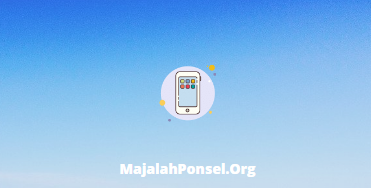Cara Update IOS Menggunakan Data Seluler.sebenarnya cara untuk update ios menggunakan seluler dan tanpa wifi itu sangat mudah sekali untuk dilakukan oleh siapa saja dan kami disini akan memandu anda bagaimana update ios menggunakan data seluler atau tanpa wifi dengan mudah dan cepat.
banyak sekali yang bertanya kok tidak bisa install ios menggunakan data seluler dan harus menggunakan wifi? yups benar sekali tetapi bukan berarti tidak bisa kita update ios menggunakan data seluler hanya saja kita harus melakukan beberapa hal agar kita bisa download dan install update ios dengan data seluler.
Hal Yang Harus Anda Ketahui Sebelum Update Ios Menggunakan Data Seluler.
- Pastikan Anda Memiliki Penyimpanan Yang Banyak untuk update ios dengan data seluler.
- pastikan internet anda stabil dan sangat cepat minimal pakai 4G Atau 5G.
- Pastikan Baterai Iphone anda lebih dari 75 persen.
itu saja yang harus anda persiapkan sebelum update ios menggunakan data seluler, jangan sampai penyimpanan sedikit, internet lambat dan baterai kurang dari 75 persen kemudian update ios menggunakan data seluler cukup lama karena size ios updatenya bisa sampai 3GB dan satu lagi pastikan paket inernet anda mencukupi jangan sampai berhenti tengah jalan.
Cara Update IOS Menggunakan Data Seluler
berikut ini cara untuk update ios menggunakan data seluler dan tanpa wifi dengan mudah.
1. Buka Pengaturan Iphone anda.

2. lalu masuk ke pengaturan UMUM.

3. pilih pembaharuan perangkat lunak atau software update.

4. untuk update ios dengan data seluler pilih download dan install.

5. selanjutnya tunggu update ios berlangsung dan selesai.
begitulah cara cara update ios dengan data seluler atau tanpa wifi dengan mudah dan cepat yang wajib anda ketahui agar kedepnnya jika anda ingin update data seluler maka anda tidak akan bingung lagi.
Note : pastikan paket internet anda lebih dari cukup karena update ios menggunakan data seluler banyak menghabiskan paket internet anda dan update iso dengan data seluler pun cukup lama
Jika anda anda kendala atau kurang mengerti tonton video ini cara untuk meng update ios menggunakan data seluler dengan mudah dan cepat.
Frequently Asked Questions
A. Tidak Bisa Download Dan Install Update Ios Menggunakan Data Seluler?
- pastikan anda menggunakan bahasa indonesia, Wilayah Indonesia dan kalender gregorion.

- Matikan Durasi Layar iphone anda.

- Matikan Tanggal Dan Waktu Otomatis lalu atur waktu 1/2 bulan kedepan.
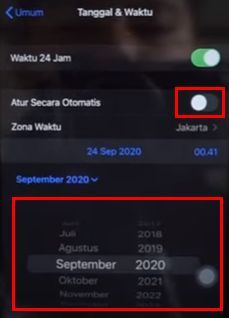
B. Cara Update IOS 14 Dengan Data Seluler?
berikut ini cara update ios 14 tanpa wifi dengan data seluler.
- buka setting iphone anda.
- pilih general atau umum.
- klik software update.
- kemudian pilih download dan install.
- selesai.
C. Cara Update IOS 15 Dengan Data Seluler
berikut langkah cara mudah update ios 15 menggunakan data seluler.
- Buka Pengaturan/Setting Iphone anda.
- pilih Umum atau general.
- buka software update.
- lalu pilih download dan install ios 15.
- selesai
D. Bagaimana Update Ios Tanpa Wifi?
untuk update ios tanpa wifi simak caranya berikut ini.
- buka pengaturan di iphone anda.
- kemudian klik umum.
- lalu pilih pembaharuan perangkat lunak.
- selanjutnya pilih download dan install.
- selesai.
Itulah cara mudah update ios 15 menggunakan data seluler / tanpa wifi dengan mudah
E. Cara Update Ios Dengan Itunes Menggunakan data seluler?
- Instal dan buka iTunes di PC Windows Anda.
- Hubungkan iPhone Anda ke komputer menggunakan kabel petir USB.
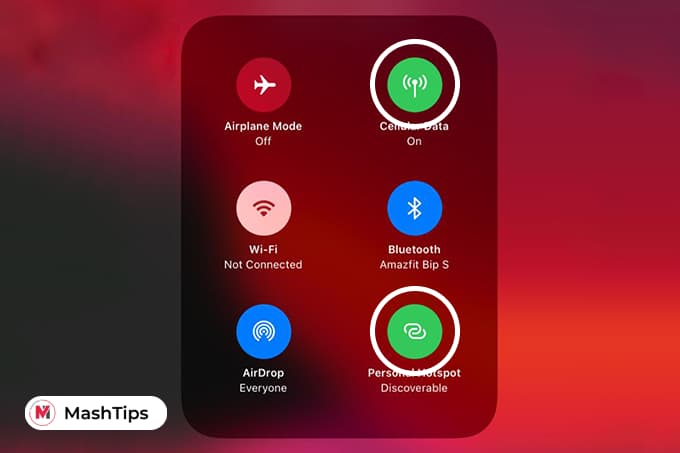
- Aktifkan Data Seluler dan Hotspot Pribadi dari Pusat Kontrol di iPhone Anda.
- Hubungkan PC ke hotspot iPhone.
- Ketuk Trust pada menu popup di iPhone Anda.
- Sekarang, klik tombol ikon iPhone di bagian atas.
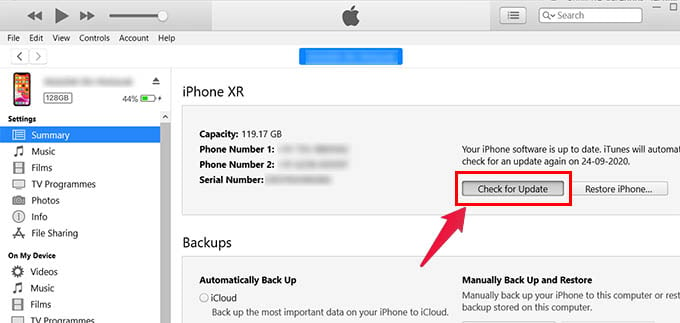
- Dari jendela Ringkasan , klik tombol ” Periksa pembaruan “.
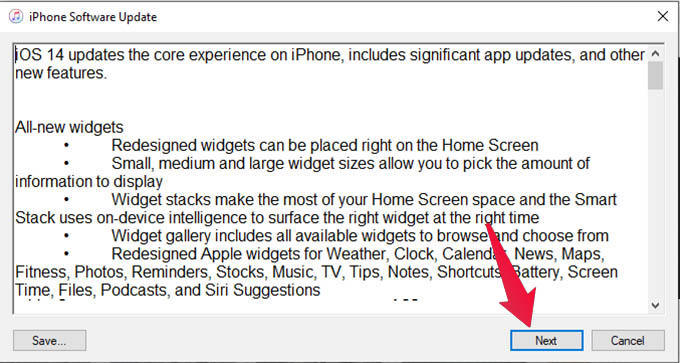
- Klik Berikutnya dari jendela popup.
- Anda dapat melihat kemajuan pengunduhan pembaruan iOS di jendela sembulan.
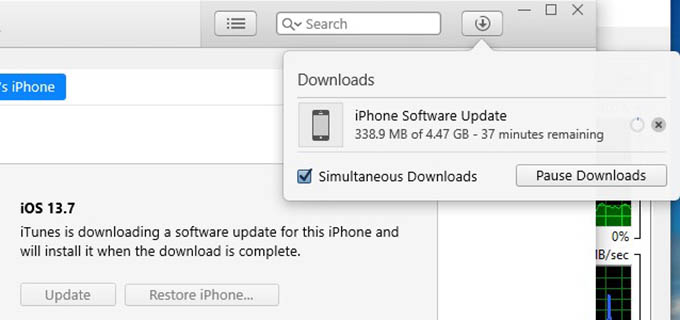
- Anda dapat menjeda pembaruan jika Anda berubah pikiran, atau menunggu hingga selesai.
- Saat unduhan selesai, klik tombol Perbarui di iTunes.
- Klik Cadangkan jika Anda ingin mengambil cadangan iPhone lengkap ke Windows sebelum memperbarui.
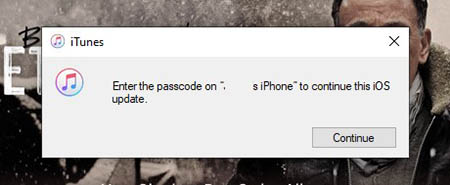
- Masukkan kode sandi di iPhone Anda.
- Klik Lanjutkan di iTunes di PC Anda.
- Tunggu hingga iPhone Anda menyelesaikan pembaruan iOS dan memulai ulang.
Pastikan PC atau laptop Anda telah terhubung ke Hotspot Seluler dari iPhone sebelum memeriksa pembaruan. Juga, selalu yang terbaik untuk mengambil cadangan iPhone lengkap ke PC Windows langsung dari iTunes untuk menghindari kehilangan data.
Kesimpulan
begitulah cara update ios menggunakan data seluler, tanpa wifi dan menggunakan itunes secara cepat dan juga sangat mudah yang wajib anda ketahui.
itu saja dari majalahponsel semoga membantu dan bermanfaat untuk anda semua terima kasih sudah mampir di situs blog ini jangan lupa komentar dan bagikan artikel ini sebanyak mungkin!!